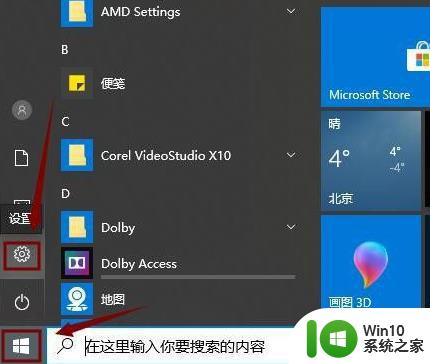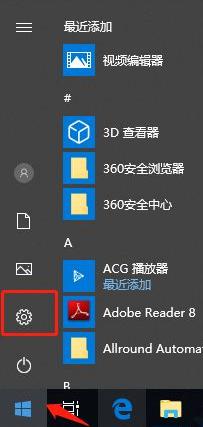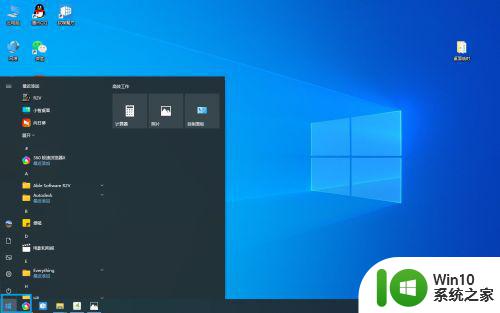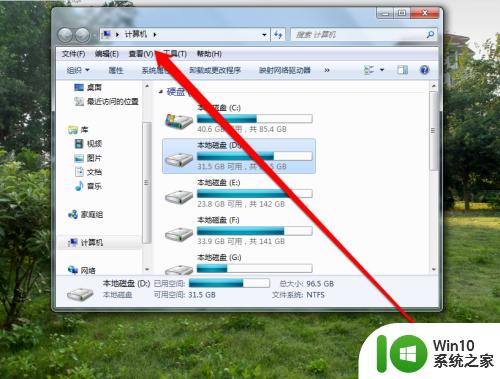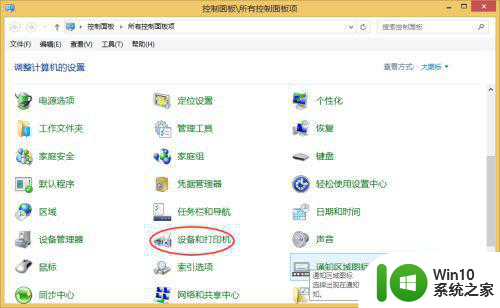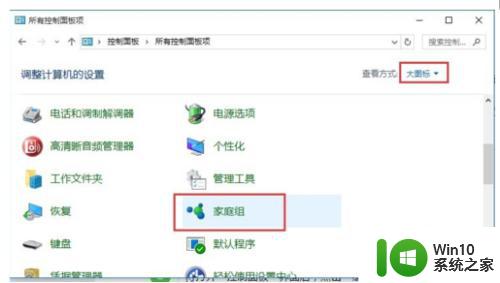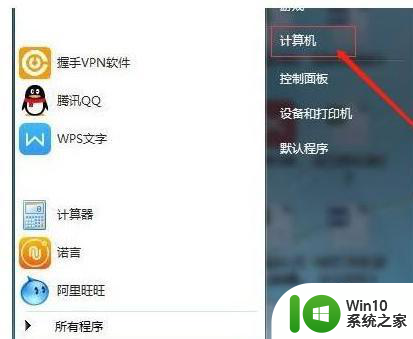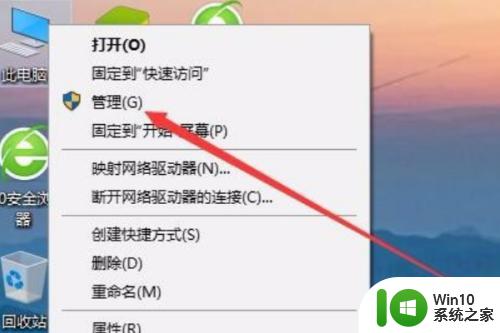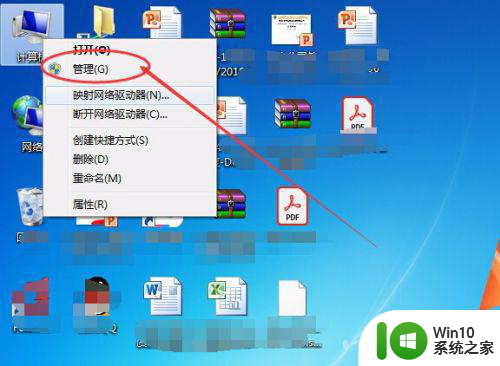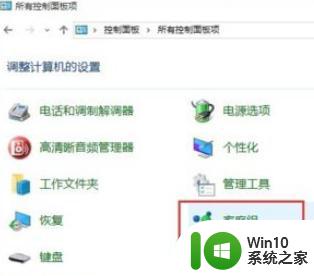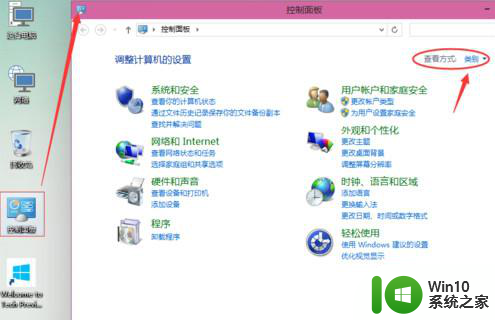win10如何共享win7的打印机 win10连接win7共享的打印机步骤
win10如何共享win7的打印机,如今随着Windows 10操作系统的普及,许多用户想要知道如何共享Win7的打印机以便在Win10上使用,幸运的是这个过程并不复杂,只需按照以下步骤操作即可实现Win10连接Win7共享的打印机。首先确保Win7上的打印机已经共享。进入Win7系统的控制面板,在“设备和打印机”选项中找到所需的打印机,右键点击并选择“共享”。接下来在Win10系统中打开“设置”应用程序,点击“设备”选项,然后选择“打印机和扫描仪”。在打印机和扫描仪页面中,点击“添加打印机或扫描仪”,此时Win10会自动搜索可用的打印机。找到所需的打印机后,点击“添加设备”即可成功连接Win7共享的打印机。通过以上简单的步骤,Win10用户可以轻松实现与Win7共享打印机的连接,方便快捷地进行打印操作。
具体步骤如下:
1、我们要开启WIN7系统来宾账号访问权限,最好也不要设置密码;
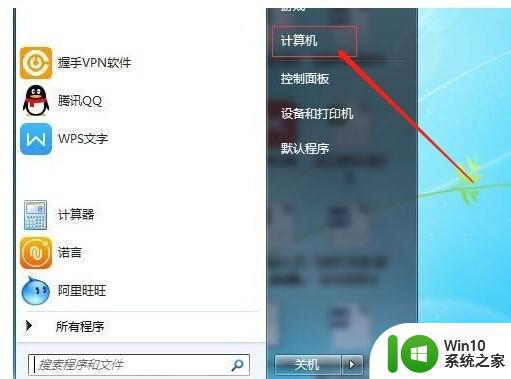
2、依次计算机右键属性-计算机管理-本地用户和组;
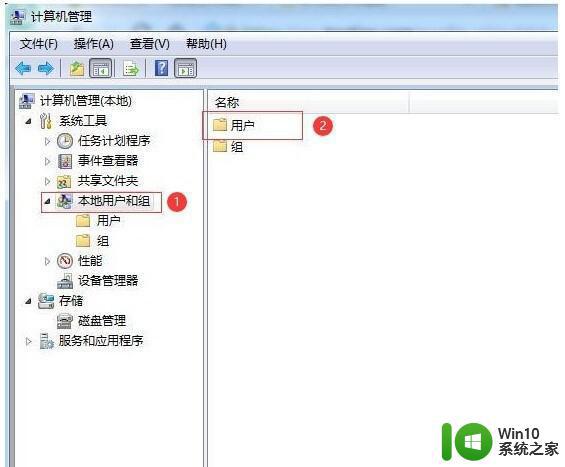
3、点击“本地用户和组”再双击“用户” 取消 “Guest” -账户禁用选项;
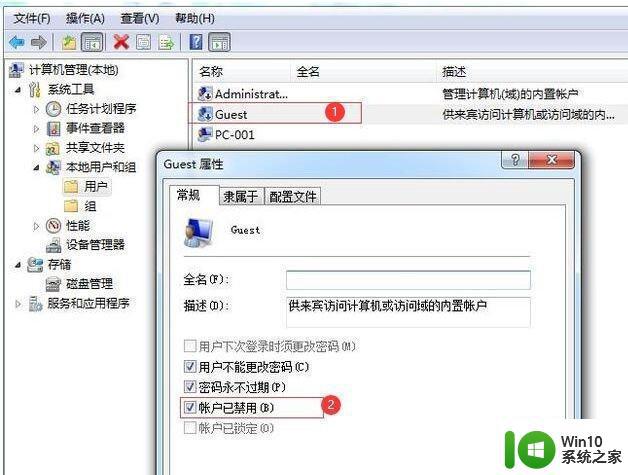
4、网络属性-更改高级共享设置;
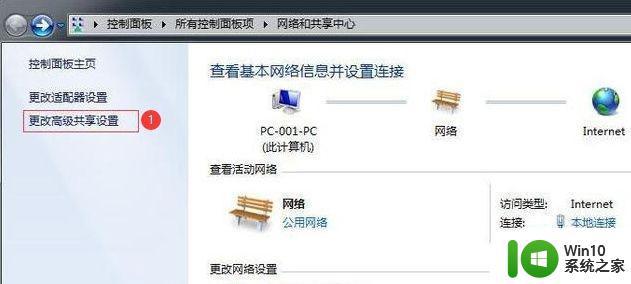
5、 进入高级共享设置-修改权限;
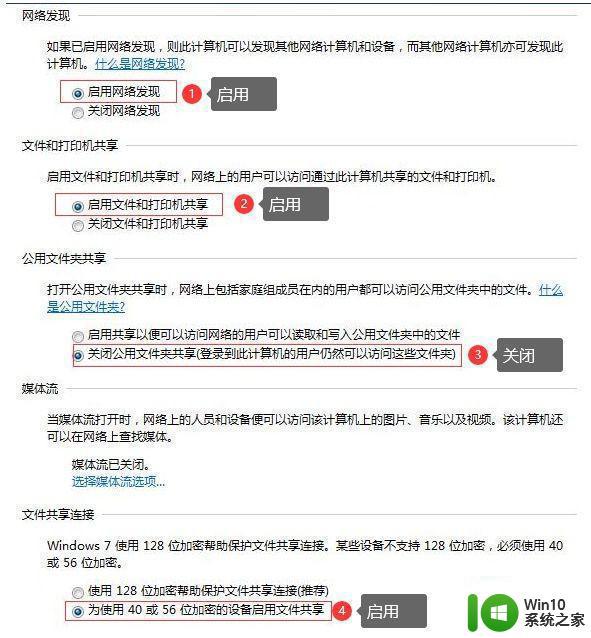
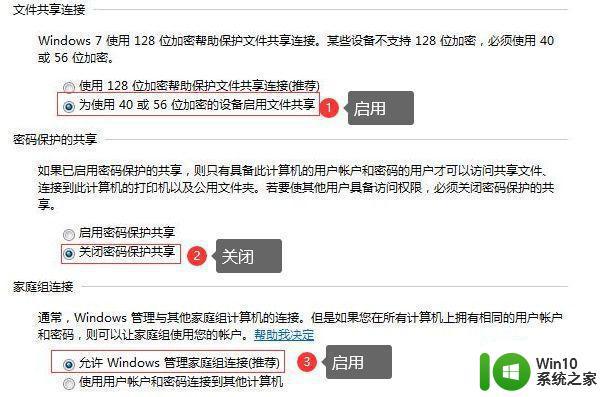
6、设置需要共享的打印机-属性;
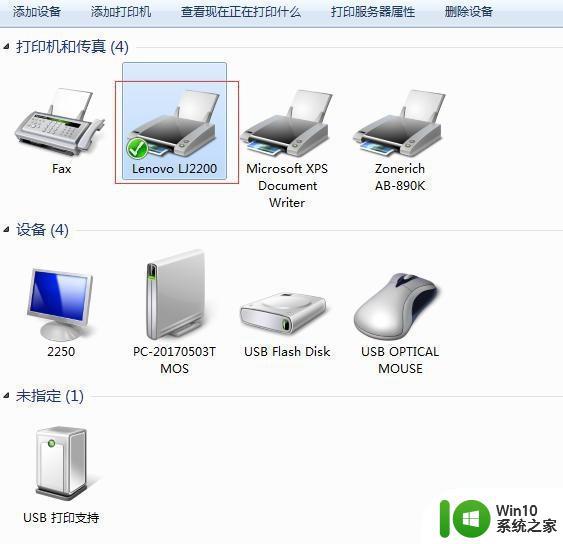
7、勾选“共享”及“在客户端计算机上打印”两个选项。
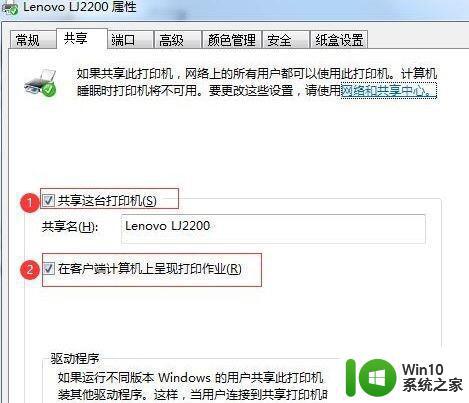
以上步骤WIN7共享设置就完成了,接下来是WIN10连接共享打印机。
1、按下win+r键,打开运行,输入win7电脑的ip地址,具体查看方法:查看ip地址的cmd命令;
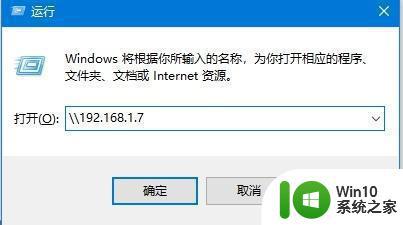
2、正常打开后就共享成功了,选择共享的打印机即可;
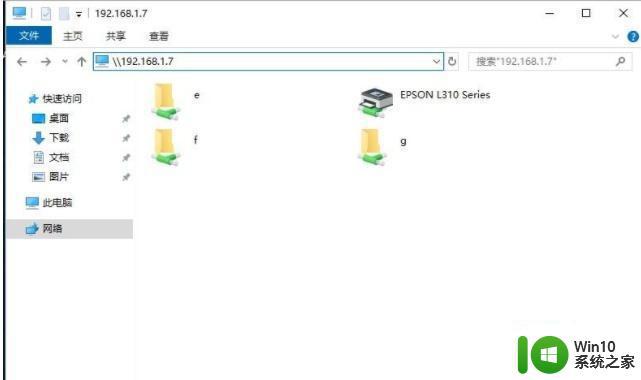
3、出现下面这个画面就说明连接成功了,可以操作打印。
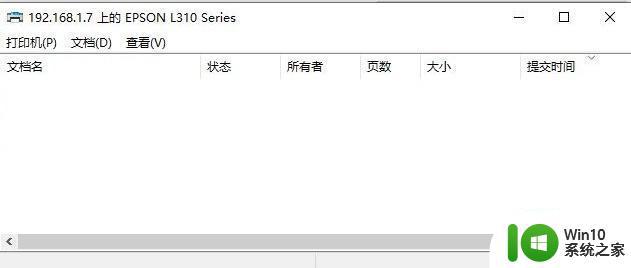
以上就是Win10如何共享Win7打印机的全部内容,如果您和小编有相似的问题,可以参考这个方法来解决,希望这些信息对您有所帮助。